يدعم جهاز iPad تنسيق الفيديو MP4 ، بشرط أن يكون مشفرًا وفقًا لمواصفات Apple. لمشاهدة مقطع فيديو عبر الإنترنت أو من خلال أحد التطبيقات ، ما عليك سوى النقر فوق يلعب زر. لتشغيل مقاطع فيديو MP4 المخزنة على جهاز الكمبيوتر الخاص بك ، قم بنقلها إلى iTunes ومزامنتها مع جهاز iPad ، حتى تتمكن من مشاهدتها في تطبيق الفيديو بالجهاز.
انقل ملفات MP4 إلى iTunes
الخطوة 1
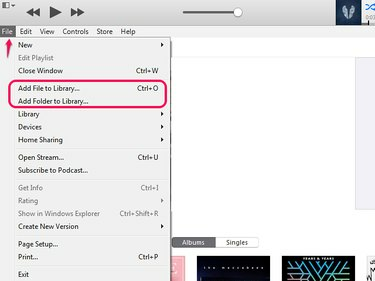
حقوق الصورة: الصورة مجاملة أبل
افتح ال ملف التبويب. يختار إضافة ملف إلى المكتبة لإضافة ملف MP4 واحد ؛ إذا كان لديك مجلد مقاطع فيديو تريد استيراده ، فحدد إضافة مجلد إلى المكتبة.
فيديو اليوم
نصيحة
يمكنك أيضًا فتح File Explorer لإضافة ملفات بالضغط على كنترول-ا.
الخطوة 2
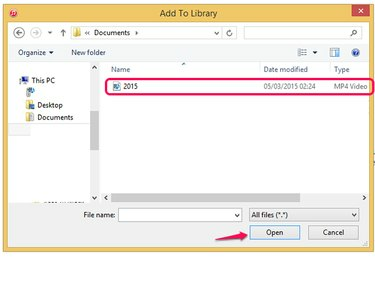
حقوق الصورة: الصورة مجاملة مايكروسوفت
حدد موقع ملف الفيديو أو المجلد في ملف إضافة إلى مكتبة نافذة مستكشف الملفات وحددها. يختار فتح لنقل MP4 إلى iTunes.
الخطوه 3

حقوق الصورة: الصورة مجاملة أبل
تحقق من أن الملف قد تم استيراده. حدد ملف أفلام زر لمشاهدة أفلام MP4 ومقاطع الفيديو المنزلية ؛ حدد ال عرض تلفزيوني زر للبرامج التلفزيونية. عادةً ما تدخل مقاطع الفيديو الموسيقية في فئة الموسيقى.
نصيحة
إذا قام iTunes بتخزين الملف في فئة خاطئة ، فقم بتغيير إعداداته لنقله إلى التصنيف الصحيح. انقر بزر الماوس الأيمن فوق الفيديو وحدد يحصل على معلومات. فتح خيارات واختيار تصنيف جديد من نوع الوسائط صندوق. يختار موافق لتحريك الفيديو.
تحذير
إذا لم يتم نقل مقطع فيديو إلى iTunes ، فقد لا يفي ترميزه بمعايير Apple ، وقد تحتاج إلى استخدام تطبيق جهة خارجية لتحويل الملف. إذا لم تكن متأكدًا من المواصفات الفنية لمقاطع الفيديو على جهاز iPad ، فتحقق من ذلك على أجهزة Apple المواصفات التقنية صفحة.
أضف MP4 إلى iPad
الخطوة 1
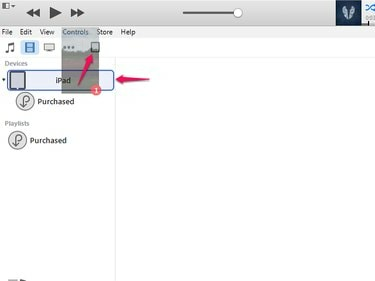
حقوق الصورة: الصورة مجاملة أبل
قم بتوصيل iPad بـ iTunes. انتقل إلى فيديو MP4 الذي تريد نقله واسحبه لأعلى باتجاه أيقونة iPad. هذا يفتح قائمة على يسار الشاشة. عقد الفيديو فوق اسم iPad في منطقة الأجهزة حتى يتم تمييزها باللون الأزرق ثم حررها لإضافتها إلى الجهاز.
الخطوة 2
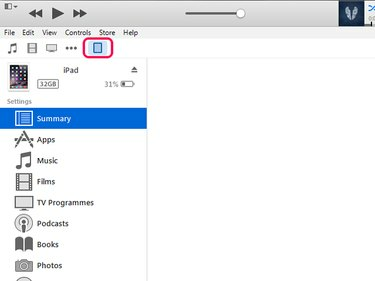
حقوق الصورة: الصورة مجاملة أبل
حدد ملف أيقونة iPad لفتح قائمته.
الخطوه 3
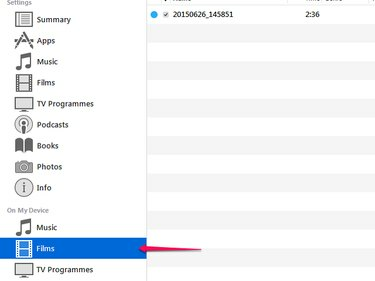
حقوق الصورة: الصورة مجاملة أبل
حدد موقع الفيديو من الخيارات الموجودة في ملف على جهازي منطقة للتحقق من نقل الفيديو.
نصيحة
- إذا لم تتم مزامنة الفيديو مع جهاز iPad تلقائيًا ، فحدد ملف مزامنة زر على شاشة قائمة iPad.
- في بعض الأحيان ، يتم نقل MP4 إلى iTunes ولكن لا تتم مزامنته مع iPad ، لأن تنسيقه قد لا يكون متوافقًا مع مواصفات iPad. حدد الفيديو في iTunes وافتح ملف ملف التبويب. يختار إنشاء نسخة جديدة وثم قم بإنشاء إصدار iPad أو Apple TV. هذا يحول الفيديو إلى مواصفات iPad ، مما يسمح لك بنقله إلى الجهاز. إذا وجدت أن التحويل يؤثر على جودة الفيديو ، فقد يكون من الأفضل استخدام تطبيق تابع لجهة خارجية لتحويله.
- يمكنك أيضًا إعداد iTunes على مزامنة الملفات تلقائيًا مع جهاز iPad.
- يمكنك أيضا قم بتنزيل مقاطع فيديو MP4 التي اشتريتها من iTunes في الماضي من جهاز iPad دون استخدام iTunes.
قم بتشغيل MP4 على iPad
الخطوة 1

حقوق الصورة: الصورة مجاملة أبل
صنبور أشرطة فيديو على شاشة iPad الرئيسية لفتح التطبيق.
الخطوة 2
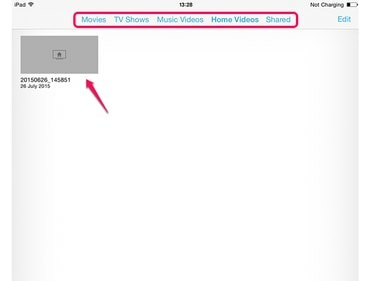
حقوق الصورة: الصورة مجاملة أبل
حدد موقع الفيديو بتنسيق الأفلام والبرامج التلفزيونية ومقاطع الفيديو الموسيقية أو المشتركةحسب نوعه. اضغط على الفيديو لفتحه ثم اضغط على يلعب لمشاهدته.
نصيحة
- يمكن أيضًا تخزين مقاطع الفيديو من ألبومات الموسيقى في تطبيق الموسيقى الخاص بجهاز iPad. لتشغيل مقطع فيديو في الموسيقى ، افتحه واضغط على يلعب.
- إذا لم يظهر مقطع فيديو في تطبيق الموسيقى في تطبيق مقاطع الفيديو ، فقم بنقله حتى تتمكن من مشاهدته في وضع عدم الاتصال. حدد الفيديو واضغط على أيقونة بثلاث نقاط حمراء. يختار جعلها متاحة دون اتصال لنسخ الملف.



